怎么安装双系统?U大师教你轻松完成。
双系统顾名思义就是在计算机上安装两个不同的操作系统。双系统的好处在于如果一个系统崩溃了,我们可以进入另一个系统,不会因为系统崩溃而无法开机。安装双系统主要是解决软件兼容性问题,满足用户的不同需求。
准备工作:
一、将U大师U盘启动制作工具制作成U盘启动盘并设置为开机启动(这里U盘启动步骤可以把之前的专业版教程超链接)
二、将网上下载的win10系统安装包拷贝到U盘中
具体操作:
1、将U盘插入电脑,开机启动U大师,在主界面选择“[1]运行U大师Win8pe精简版”。
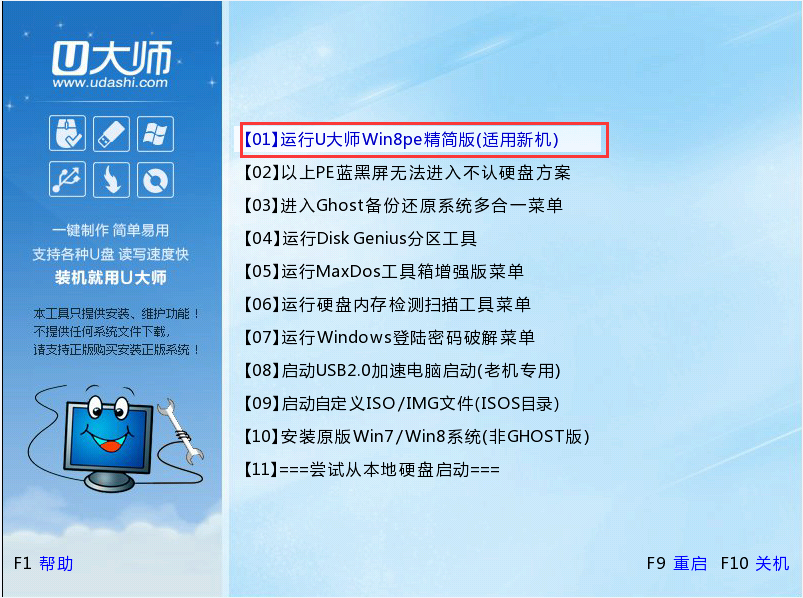
2、进入pe界面后,稍等片刻会自动跳出下图的框框,点击“浏览”,选择之前拷贝至U盘的win10系统安装包,然后选择除了C盘之外的硬盘,再点击“开始”进行安装。
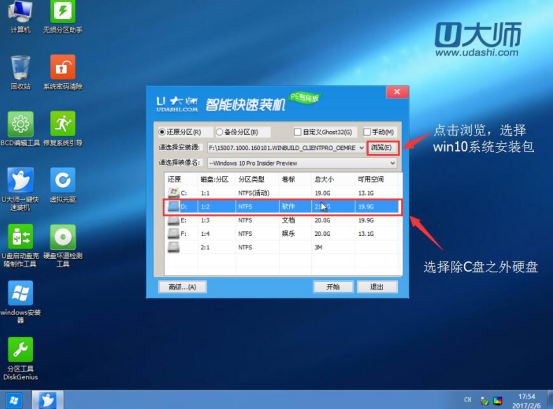
3、点击“确定”

4、进入系统安装环节,等待进度条完成。期间不要乱动键盘和鼠标,以免造成安装失败。

5、安装完成后,点击“立即重启”

6、再次进入pe界面,点击“修复系统引导”,弹出以下框框。
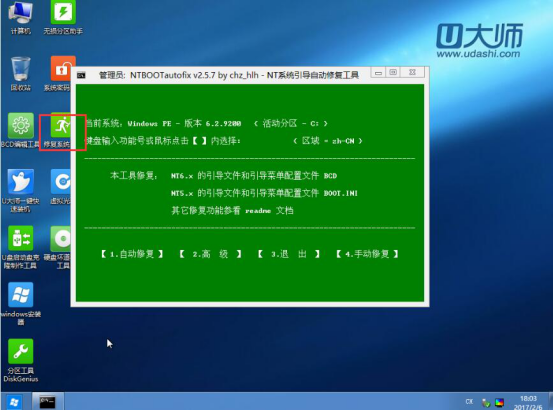
7、点击“高级”

8、点击“自选引导分区盘符”

9、点击C盘

10、点击“开始修复”

11、点击“退出”,然后进行电脑重启

12、出现以下界面,说明双系统安装成功啦~




